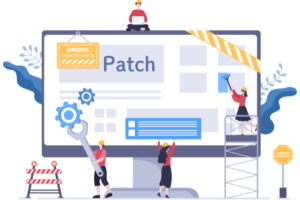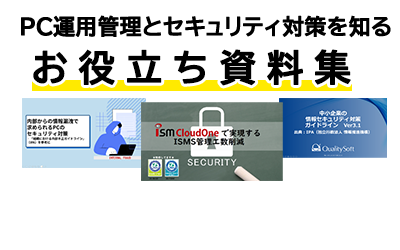Windows Updateは企業のIT環境を維持する上で不可欠な要素ですが、その管理方法を誤ると業務効率の低下やセキュリティリスクを招きかねません。特に中小企業のIT管理者の方々は、限られたリソースで、複数あるPCの更新プログラムを管理することに頭を悩ませているのではないでしょうか。
この記事では、Windows Updateの基本的な仕組みから企業内での効率的な管理方法まで、実践的なノウハウをお届けします。更新プログラムの種類や役割を理解し、なぜ計画的な管理が重要なのかを解説します。
1:Windows Updateの基本理解
Windows Updateには、Microsoft社が提供するWindowsOSを最新の状態に保つための重要な役割があります。特に企業では、多くのPCを管理する必要があるため、Windows Updateの基本を理解することが不可欠です。
Windows Updateは単なる機能追加だけでなく、セキュリティパッチの配布という重要な役割を担っています。サイバー攻撃が高度化する現代では、これらのアップデートが企業のデジタル資産を守る防波堤となります。
また、Windows Updateは基本的には自動的に実行されるよう設定できますが、企業環境では更新タイミングの制御が重要です。業務時間中の予期せぬ再起動を防ぐため、 アクティブ時間の設定や更新スケジュールの調整が可能となっています。
Windows 10からは「Windows as a Service」というコンセプトが導入され、現在は年1回(通常9~10月頃)に大型アップデートが提供される運用に移行しています。これにより、常に最新機能を利用できる反面、IT管理者はこれらの大規模更新に対する計画的な対応が求められるようになりました。
更新プログラムの種類
Windows Updateの更新プログラムには複数の種類があり、それぞれ異なる目的と重要度を持っています。企業のIT管理者として、これらの違いを理解することで、適切な更新戦略を立てることができます。
セキュリティ更新プログラムは最も重要な更新の1つで、脆弱性を修正し、システムをマルウェアや不正アクセスから守ります。通常、毎月第2火曜日(パッチチューズデー:米国時間)にリリースされ、できる限り早く適用すべきものです。また、過去のセキュリティ更新プログラムを包括的に提供する累積更新プログラムがあります。これは、過去の更新プログラムが含まれているパッケージで、セキュリティ更新を毎月適用していない場合やシステムの再インストール後などの適用に便利です。
機能更新プログラムは1年ごとにリリースされる大型アップデートで、新機能の追加やユーザーインターフェースの変更などが含まれます。こちらは慎重にテストした上で展開するのが望ましいでしょう。
オプション更新プログラムには、重要度がそれほど高くない問題の修正や、新しい機能を追加するためのプログラムが含まれており、必要に応じてインストールが可能です。
| 更新の種類 | 頻度 | 重要度 | 推奨対応 |
|---|---|---|---|
| セキュリティ更新 | 毎月 | 最高 | できるだけ早く適用 |
| 機能更新 | 1年ごと | 中~高 | テスト環境で検証後に適用 |
| オプション更新 | 不定期 | 低~中 | 必要に応じて選択的に適用 |
| ドライバー更新 | 不定期 | 状況による | 問題がなければ適用を検討 |
これらの更新プログラムを理解し、企業のセキュリティポリシーに基づいて適切に管理することが、安全かつ効率的なIT環境維持の鍵となります。
Windows Updateの役割
Windows Updateの主な役割は、WindowsOSの安全性、安定性、機能性を継続的に向上させることにあります。この仕組みは単なるソフトウェア更新の枠を超え、企業のIT環境全体を支える重要な基盤となっています。
セキュリティの維持強化はWindows Updateの最優先事項です。日々発見される脆弱性に対して、Microsoft社は迅速にセキュリティパッチを開発・配布しています。これらのアップデートを定期的に適用することで、ランサムウェアなどの最新の脅威からシステムを保護できます。
バグ修正も重要な役割の1つです。ソフトウェアには完璧なものはなく、利用者からのフィードバックや内部テストによって発見された問題を修正するパッチが定期的に提供されます。これにより、システムの安定性が向上し、予期せぬ動作やデータ損失のリスクが軽減されます。
Windows Updateには新機能の提供という側面も持っています。特に大型アップデートでは、生産性向上につながる新ツールやセキュリティ機能が追加されます。例えば、Windows 10/11 では Microsoft Defender for Endpoint(旧 Windows Defender ATP)などの高度なセキュリティ機能がアップデートで強化されてきました。
さらに、Windows Updateはハードウェア互換性の維持・改善にも貢献しています。新しいデバイスやコンポーネントが市場に登場するたびに、それらを適切にサポートするためのドライバーやファームウェアの更新が提供されます。
企業において、Windows Updateを適切に管理することは、IT基盤の健全性を維持するために不可欠な要素なのです。
2:Windows Update管理が重要な理由
Windows Update更新プログラムの管理は、現代の企業IT環境において非常に重要な役割を果たしています。特に増加するサイバー攻撃のリスクを考慮すると、その重要性は年々高まっていると言えるでしょう。
セキュリティ強化は最も重要な理由の1つです。WannaCryなどの大規模ランサムウェア攻撃は、Windows Updateで修正されていた脆弱性を悪用したものでした。IBMによる「2024年データ侵害のコストに関する調査」報告書などでは、攻撃の多くが既知の脆弱性を突いたもので、パッチ適用遅延が主な要因と分析されています。企業データの漏洩は平均して1件あたり488万米ドル(約7億円)のコストが発生するとも言われており、定期的な更新によるセキュリティ強化は単なるIT業務ではなく、ビジネスリスク管理の一環と捉える必要があります。
また、更新プログラムには新機能や改善点が含まれることも多く、これらを活用することで業務効率が向上します。例えば、Windows 10の機能更新プログラムでは、仮想デスクトップの強化やWindows Subsystem for Linuxの導入(現在はMicrosoft Storeから提供)など、IT専門家の生産性向上に直結する機能が追加されてきました。これらの新機能を活用することで、従業員の業務効率が向上し、IT環境も最適な状態に保てます。
さらに、Windows Updateはシステムの安定性やパフォーマンスも向上させます。バグ修正やドライバーの最適化により、システムクラッシュやパフォーマンス低下の問題が解決され、結果として従業員の業務中断が減少し、生産性が維持されます。企業では、こうした「目に見えない」効果も含めて、更新プログラム管理の重要性を理解する必要があります。
このように、Windows Update管理は、緊急対応の必要性を減らし、計画的なIT運用を可能にします。セキュリティ、機能性、安定性のバランスを取りながら、最適な更新戦略を構築することが、現代のIT管理者にとって欠かせない取り組みとなっています。
3:Windows Updateにおける注意点
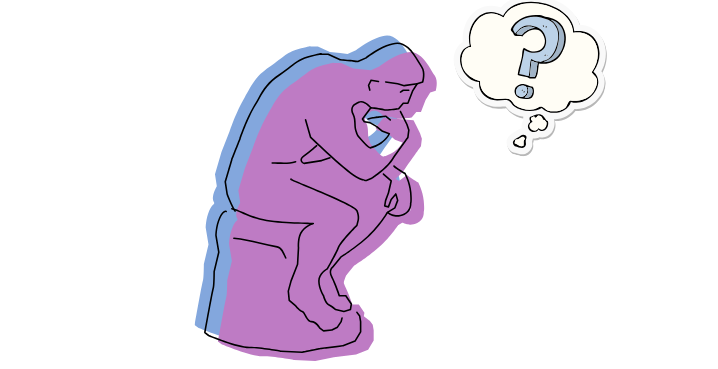
Windows Updateの管理には、特に企業環境において注意すべき点がいくつかあります。ここでは、互換性の問題、更新タイミングの制御、適用にかかる時間について順に解説します。
互換性の問題
更新プログラムによっては、特定の業務アプリケーションが正常に動作しなくなることがあります。特に古いカスタムアプリケーションや、特定のハードウェアに依存したシステムでは、更新後に予期せぬ動作が発生することがあります。こうした問題を回避するためには、重要な更新プログラムを本番環境に適用する前に、テスト環境での検証が不可欠です。
更新のタイミングが制御しづらい
多くのIT管理者が直面する課題の1つが、更新タイミングの制御の難しさです。特に企業では、業務を継続しながら適切なタイミングで更新を行うことが重要となります。
Microsoft社は近年、Windows Updateをより予測可能にする改善を重ねていますが、依然として予期せぬ再起動や業務中断のリスクは残っています。特に重要な業務が集中する時間帯や月末の締め作業中に予期せぬ更新が始まれば、業務に大きな影響を与える可能性があります。
この問題に対処するため、Windows 10/11には「アクティブ時間」という機能が導入され、指定した時間帯(最大18時間)は自動で再起動が行われなくなります。しかし、この設定だけでは長時間稼働が必要な業務環境や、24時間運用のサーバー環境には不十分な場合があります。
また、 更新プログラムの累積化も制御を難しくする要因の一つです。Windows 10からは累積パッチとして提供されるようになり、個別のパッチを選択して適用することが難しくなりました。そのため、一部の更新だけを適用したいという柔軟なニーズに応えることが困難になっています。
企業では、WSUSやIT資産管理ツールなどの管理ツールを活用することで、更新プログラムの選択と配布を計画的に行い、業務への影響を最小化できます。
さらに、Windows Updateクライアント ポリシーやIT資産管理ツールを利用すれば、機能更新プログラムの適用延期やセキュリティ更新プログラムの段階的な展開など、より細かな制御が可能になります。重要なのは、自社の業務パターンを理解し、それに合わせた更新戦略を構築することです。
おすすめ
更新プログラムの適用に時間がかかる
Windows Update更新プログラムの適用プロセスに時間がかかることも、課題の一つです。特に大規模な機能更新プログラムは、ダウンロード、インストール、再起動後の構成の適用まで含めると、1台あたり数十分から数時間を要することもあります。企業で100台以上のPCを管理する場合、この時間的コストは無視できない問題となります。
更新時間が長引く主な原因は、更新プログラムの大容量化にあります。Windows 10の累積更新プログラムは毎月サイズは通常数百MBですが、機能更新プログラムは4GB近くになることもあり、ネットワーク環境によってはダウンロードだけで相当の時間を要します。
また、インストールプロセス自体も複雑化しています。セキュリティの観点から、更新プログラムは複数のステージに分かれて適用されるようになり、各ステージで再起動が必要になることもあります。さらに、更新後のシステム統合性チェックや復元ポイントの作成なども行われるため、全体のプロセスが長引く傾向にあります。
業務への影響を最小化するためには、計画的な更新スケジュールの設定も重要です。例えば、更新プログラムのダウンロードを業務時間中に行い、実際のインストールと再起動は夜間や週末に行うよう設定することで、従業員の生産性への影響を抑えることができます。
また、新しい更新プログラムをすべてのマシンに一斉展開するのではなく、段階的な展開戦略 を採用することも有効です。まず少数のテスト機に適用して問題がないことを確認してから、徐々に展開範囲を広げていくアプローチです。これにより、予期せぬ問題が発生した場合の影響範囲を限定することができます。
ネットワーク負荷がかかる
Windows Update更新プログラムを適用する際には、企業ネットワークに大きな負荷がかかる可能性があります。特に多数のPCが同時に更新を開始すると、ネットワーク帯域が逼迫し、業務で利用しているSaaSサービスや業務システム全体のパフォーマンスが低下する恐れがあります。
例えば、100台のPCが同時に2GBの更新プログラムをダウンロードしようとすると、理論上は200GBものデータ転送が発生します。これは多くの企業ネットワークにとって大きな負担となります。この問題は、リモートワーク環境でより深刻になります。在宅勤務者がVPN経由で社内ネットワークに接続している状態で更新プログラムのダウンロードが始まると、限られたVPN帯域を消費し、他の業務通信が妨げられる恐れがあります。
また、更新プログラムのダウンロードが集中すると、インターネット接続全体のレスポンス低下を引き起こす可能性もあります。ウェブ会議やクラウドサービスの利用など、今や不可欠となったインターネットベースのサービスに遅延が生じれば、業務効率は大きく低下します。
ネットワークの帯域制御をするには
企業環境でWindows Updateのネットワーク負荷を軽減するには、効果的な帯域制御戦略が不可欠です。WSUSなどの更新管理ツールを活用することで、更新プログラムを一度だけダウンロードし、社内のPCに効率的に配布することができます。また、Windows 10/11に搭載された「配信の最適化」機能は、この課題に対する有効な手段となります。この機能を活用すると、同一ネットワーク内のPCがすでにダウンロードした更新プログラムをローカルネットワーク内で共有できるため、インターネット帯域の使用を大幅に削減できます。
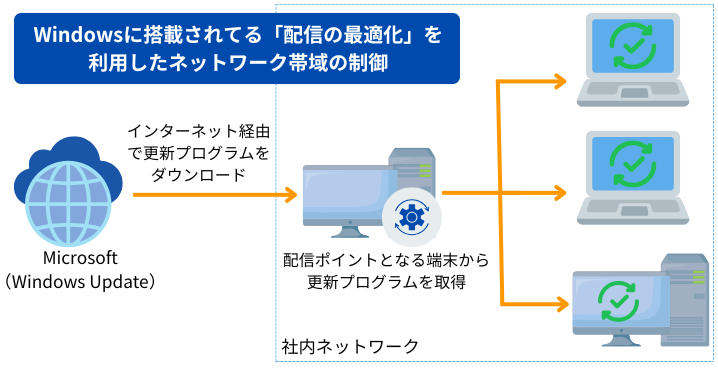
具体的な設定方法としては、グループポリシーを通じて 配信最適化の詳細設定 を行います。「設定」→「Windows Update」→「詳細オプション」→「配信の最適化」から、「ローカルネットワーク上のデバイス」を選択することで、同一ネットワーク内でのP2P配信が可能になります。これにより、インターネット接続への負担が軽減されます。
| 対策 | メリット | デメリット | 適用規模 |
|---|---|---|---|
| 配信の最適化 | インターネット帯域削減、設定が簡単 | 初回ダウンロードは必要、PCがオンラインである必要あり | 小~大規模 |
| WSUSサーバー | 完全な配布制御、帯域使用の最小化 | サーバー維持コスト、初期設定の複雑さ | 中~大規模 |
詳細画面の「アクティブ時間」と組み合わせ、業務時間外や週末にのみ更新プログラムをダウンロードするように設定することで、業務への影響を最小限に抑えながら、ネットワーク帯域を効率的に活用できます。
まとめ:
企業でWindows Updateの効率的な管理を行うために
企業でWindows Updateを効率的に管理することは、IT管理者にとって重要な仕事の1つです。多くのPCを管理する環境では、更新を個別に行うと膨大な時間と労力がかかるだけでなく、一貫性に欠けた運用になりがちです。
効率的な管理を行うためには、WSUSやIT資産管理ツールなどの集中管理ツールの導入が推奨されます。これらのツールを使用することで、組織全体に適用が必要な更新プログラムの配布を一元管理でき、適用スケジュールの設定や特定パソコンに適用する更新プログラムのフィルタリングが可能になります。
おすすめ
また、これらのツールを活用することで、部門やチーム単位で適用のタイミングを調整できます。例えば営業部門は営業時間後、開発部門はテスト期間を避けるなど、業務に支障をきたさないように配慮することが重要です。
さらに、更新プログラムの事前検証環境を構築することも効果的です。本番環境に適用する前に、テスト環境で互換性や安定性を確認することで、業務アプリケーションへの影響を最小限に抑えることができます。
すべての更新を即座に適用するのではなく、セキュリティ更新プログラムと機能更新プログラムを区別し、クリティカルなセキュリティパッチは速やかに適用し、大型の機能更新には十分なテスト期間を設けるといった方針が効果的です。
Windows Updateの適切な管理は、セキュリティリスクの低減と業務効率の向上の両立を図るうえで欠かせません。単純に「自動更新を有効にする」だけでは不十分であり、組織の実態に応じた柔軟な更新戦略の構築が求められます。
中小企業では限られた人員で効率的に管理する必要があるため、更新プログラムの配信を自動化する仕組みを整えることで、セキュリティ対策と運用効率の両立が図れるでしょう。

-
- WSUS廃止後のWindows Update管理、どうする?~代替ツールとIT資産管理の新提案~
- 将来的なWSUS廃止に伴うWindows Updateの運用管理について、代替ツールやISM CloudOneを利用した管理方法をご紹介しております。